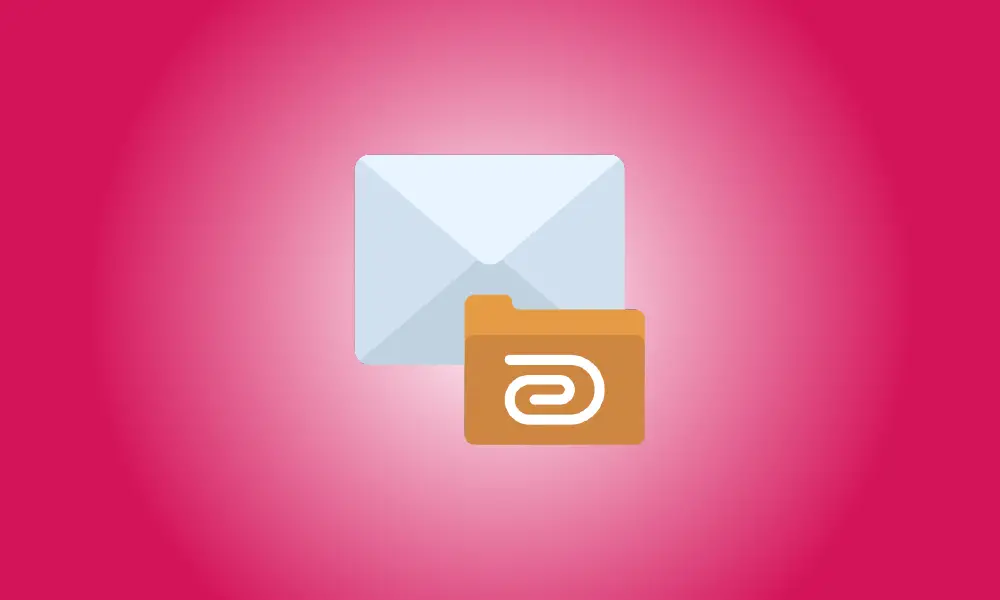Introducere
Doriți să atașați un folder întreg la un e-mail, mai degrabă decât fișiere individuale? Deoarece furnizorii de e-mail nu vă permit să atașați dosare la e-mailuri, va trebui mai întâi să vă convertiți folderul într-un fișier ZIP. Ceea ce ar trebui să faceți este după cum urmează.
Pe desktop, atașați un folder la un e-mail
Un fișier ZIP este ușor de creat pe majoritatea computerelor desktop. Consultați instrucțiunile noastre pentru informații suplimentare despre comprimarea dosarului dvs. într-un folder ZIP pe Windows 10, Windows 11, Mac și Linux, în funcție de desktopul dvs. preferat.
Pentru a crea un fișier ZIP, de exemplu, în Windows, faceți clic dreapta pe folderul dvs. și alegeți Trimiteți către > Folder comprimat (Arhivat).
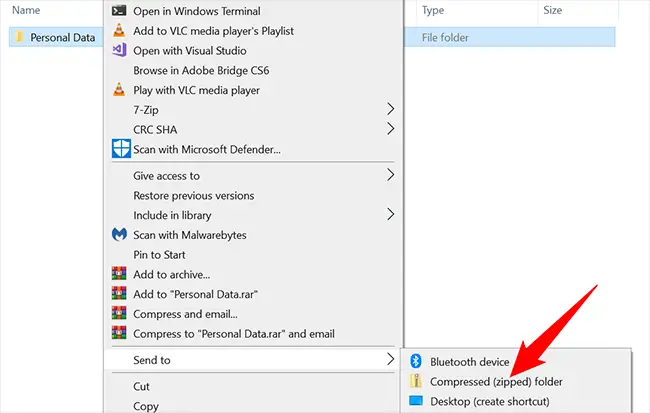
În mod similar, pe un Mac, faceți clic dreapta pe dosar și alegeți „Comprimați” din meniul care apare. Fișierul dvs. ZIP va fi apoi localizat în aceeași locație cu folderul original.
Pentru a trimite fișierul ZIP prin e-mail, atașați-l așa cum ați face cu orice alt fișier.
Dacă utilizați Gmail, de exemplu, faceți clic pe „Scrieți” pentru a crea un e-mail nou. Faceți clic pe „Atașați fișiere” în partea de jos a casetei „Mesaj nou” și atașați fișierul ZIP proaspăt format.
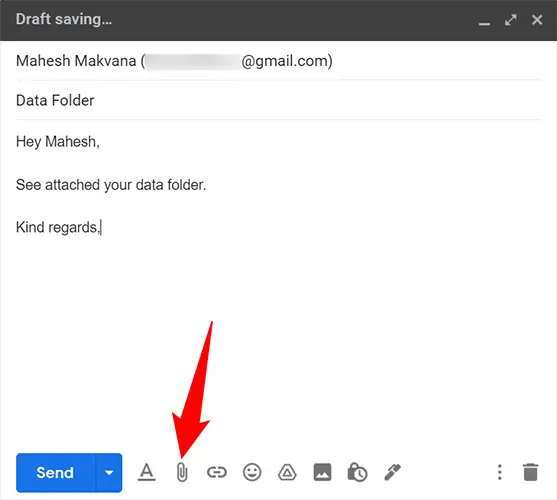
Pentru a crea un e-mail nou în Outlook, faceți clic pe „E-mail nou”. În partea de sus, alegeți opțiunea „Inserați”, apoi selectați Atașați fișierul > Răsfoiți acest computer. Găsiți fișierul ZIP proaspăt creat pe computer și atașați-l la noul dvs. e-mail.
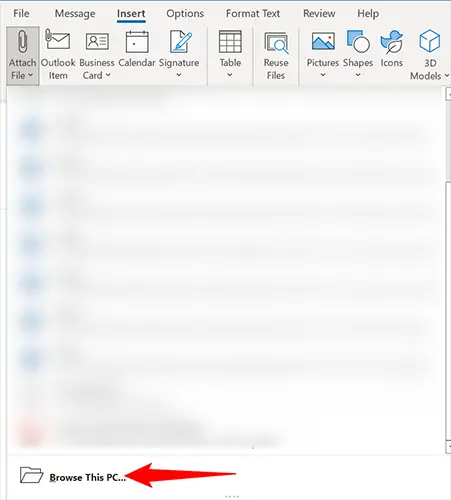
Completați detaliile rămase în e-mailul dvs. și apăsați butonul de trimitere pentru a trimite e-mailul împreună cu folderul dvs. (care este acum în format ZIP).
Pe Android, puteți atașa un folder la un e-mail.
Pe majoritatea smartphone-urilor Android, puteți utiliza software-ul de gestionare a fișierelor încorporat pentru a genera un fișier ZIP dintr-un folder.
Începeți prin a utiliza managerul de fișiere și navigați la folderul pe care doriți să-l transmiteți prin e-mail. Țineți apăsat folderul, apoi atingeți cele trei puncte din colțul din dreapta sus și alegeți „Comprimați”.
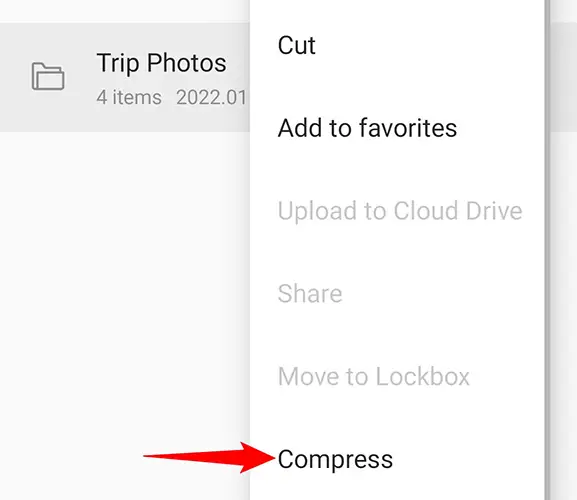
Acum aveți un fișier ZIP în directorul curent care conține folderul dvs.
- Utilizați un instrument gratuit de gestionare a fișierelor terță parte, cum ar fi Cx File Explorer, dacă managerul de fișiere încorporat nu vă permite să creați fișiere ZIP.
Deschideți programul de e-mail, creați un nou e-mail, apoi apăsați butonul de atașare pentru a transmite acest fișier ZIP. Dacă utilizați Gmail, de exemplu, apăsați pictograma atașați și apoi alegeți „Atașați fișierul” pe noua pagină de e-mail. Apoi, alegeți fișierul ZIP proaspăt produs.
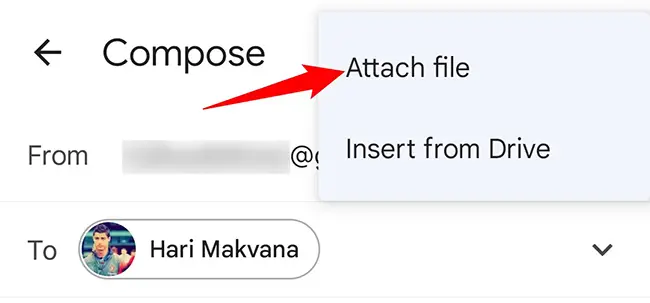
În mod similar, cu Outlook, apăsați butonul de atașare și alegeți „Alegeți din fișiere” pe noua pagină de e-mail. Apoi alegeți fișierul ZIP.
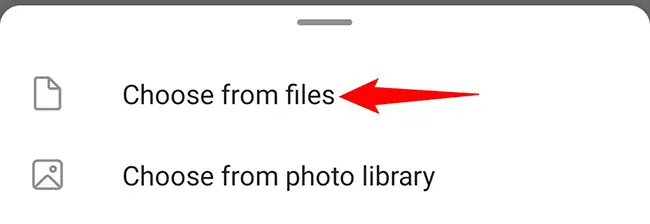
Completați casetele de e-mail rămase și apăsați pe Trimite pentru a trimite e-mailul împreună cu folderul.
Adăugați un dosar la un e-mail pe iPhone sau iPad
Pe iPhone și iPad, puteți utiliza aplicația Fișiere încorporată pentru a vă ZIP folderul și a-l trimite prin e-mail, la fel ca pe Android.
Pentru a începe, utilizați aplicația Fișiere de pe telefon. Găsiți folderul pe care doriți să-l transmiteți, atingeți-l și mențineți apăsat, apoi alegeți „Comprimați”.
Atingeți pictograma de partajare din colțul din stânga jos după ce selectați fișierul ZIP proaspăt produs.
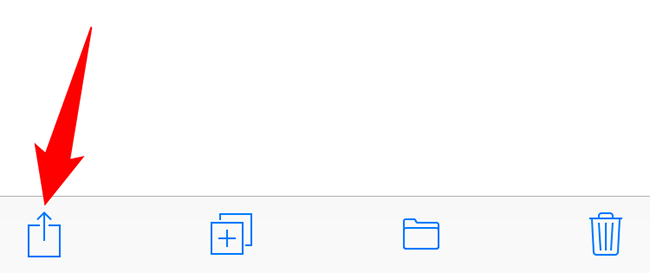
Selectați aplicația de e-mail pe care doriți să o utilizați pentru a vă transmite folderul din meniul de partajare.
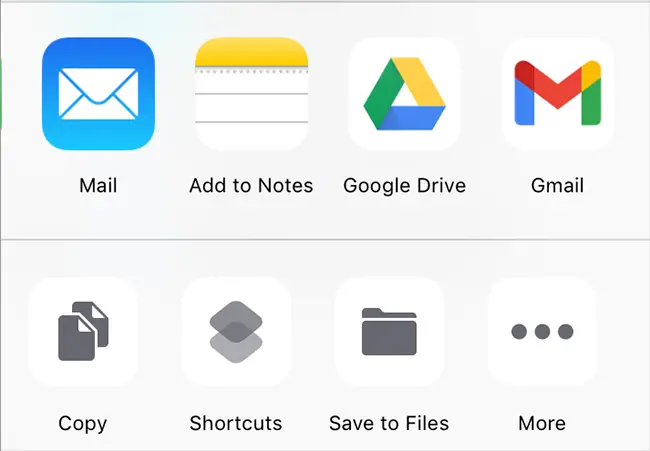
Aplicația dvs. de e-mail va lansa o nouă pagină de e-mail cu fișierul ZIP ales atașat. Completați câmpurile rămase din e-mail și faceți clic pe Trimitere pentru a trimite folderul (ca fișier ZIP) destinatarului dvs.
Așa vă puteți trimite folderele prin e-mail pe numeroasele dispozitive. Foarte folositor!